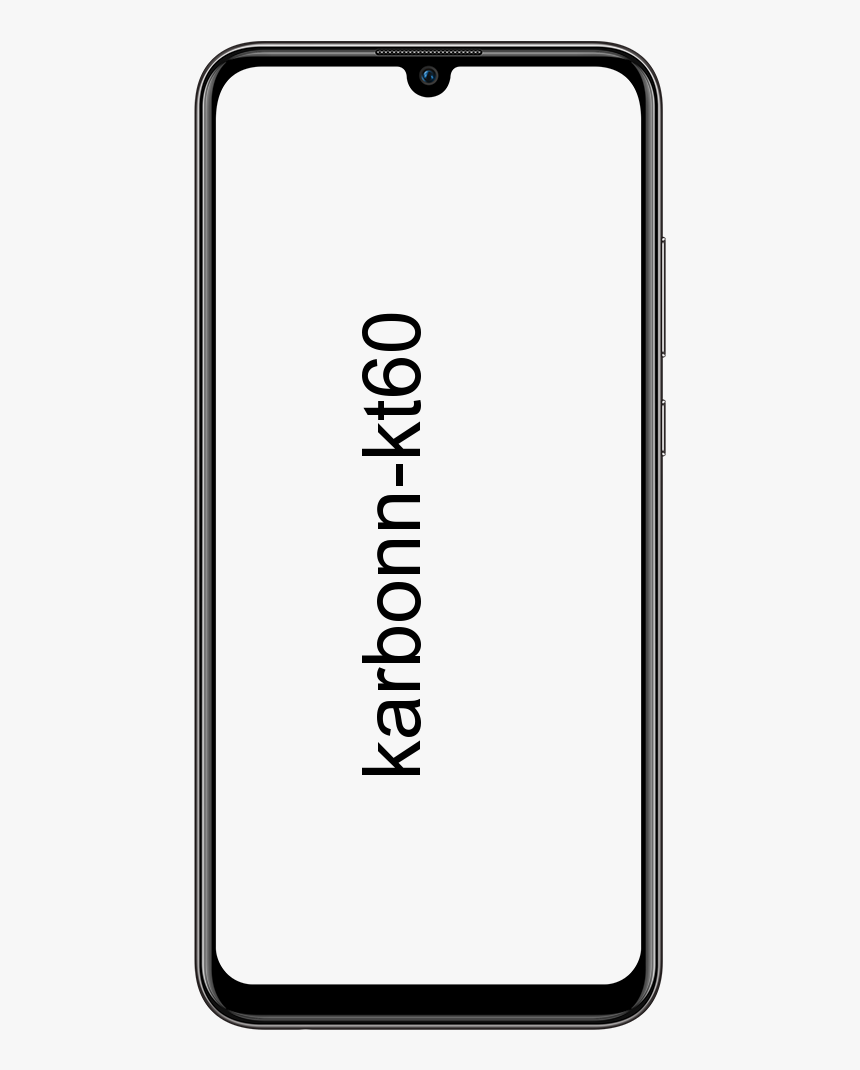Pinakamahusay na Cursive Font sa Microsoft Word?

Microsoft Word ay ang pinakamahusay na software sa pagpoproseso ng salita na magagamit sa merkado ng teknolohiya. Ito ay isang napakahusay na Word Processing Software kung saan maaari kayong magsingit graphics, larawan, word arts, din mga chart, 3D na modelo, mga screenshot, at maraming tulad na mga modyul. Isang magandang aspeto ng Microsoft Word ay nag-aalok din ito ng iba't ibang mga font na gagamitin sa iyong mga dokumento. Ang mga font na ito ay tiyak na magdaragdag din ng halaga sa iyong teksto. Ang isa ay dapat pumili ng isang font na nababagay sa teksto upang gawing mas madali para sa mga tao na basahin. Ang mga cursive na font ay sikat sa mga user at pangunahing ginagamit ng mga user para sa pandekorasyon na mga imbitasyon , naka-istilong text work , mga impormal na liham , at marami pang ibang bagay. Sa artikulong ito, pag-uusapan natin ang tungkol sa Pinakamahusay na Cursive Font sa Microsoft Word. Magsimula tayo!
Pinakamahusay na Cursive Font sa Microsoft Word?
Ang cursive ay karaniwang isang istilo ng font kung saan magkadikit ang mga titik. Ibig sabihin, pinagsama-sama talaga ang mga karakter ng pagsulat. Ang isang espesyalidad ng cursive font ay ang pagka-istilo rin ng font. Gayundin, sa tuwing gumagamit ka ng mga cursive na font sa iyong dokumento, ang mga titik ay magiging daloy, at ang teksto ay lilitaw na parang ito ay sulat-kamay.
Paano Mag-install ng Mga Font sa iyong Windows 10 PC
Kaya, bago talakayin ang mga pangalan ng ilan sa mga pinakamahusay Mga Cursive Font sa MS Word. Dapat naming sabihin sa iyo kung paano mo mai-install ang mga font na ito sa iyong system para magamit mo ang mga ito Microsoft Word . Kapag naka-install, ang mga font na ito ay maaari ding gamitin sa labas ng Microsoft Word tulad ng mga font ay naka-install sa buong sistema. Kaya madali mong magagamit ang anumang font na iyong na-install, sa lahat ng iyong mga application tulad ng MS PowerPoint , Adobe PhotoShop , din.
bakit hindi ako gumagana ang thevideo
Mayroong maraming mga website kung saan makakahanap ka ng maraming magagandang cursive font para sa iyong paggamit. Maaari mong i-download ang mga font na ito at i-install ang mga ito upang magamit sa loob ng Microsoft Word o sa loob ng iba pang software sa iyong system. Bagaman, karamihan sa mga font ay libre upang magamit ngunit gamitin ang ilan sa mga ito. Maaaring kailanganin mo ring bilhin ang mga ito. Dapat kang magbayad ng isang tiyak na halaga upang ma-download at mai-install ang mga naturang font. Tingnan natin kung paano ka makakapag-download at makakapag-install ng mga font sa iyong Windows 10 laptop:
- Kapag nag-download ka ng font, i-double tap ang TrueType Font file (extension . TTF) para mabuksan ang file.
- Magbubukas ang iyong file. Tapikin ang I-install button, at i-install nito ang kani-kanilang font sa iyong PC o laptop.
- Pagkatapos ay maaari mong gamitin ang font sa Microsoft Word at gayundin sa marami pang software sa iyong System.
- Kaya lang, kaya mo rin mag-install ng mga font sa pamamagitan ng pag-navigate sa sumusunod na folder:
C:\Windows\Fonts
galaxy s7 driver windows 10
- Copy & paste lang ang TrueType Font file (ng font na gusto mong i-install) sa loob ng folder sa itaas.
- Pagkatapos ay i-restart ang iyong PC at awtomatikong mai-install din ng Windows ang font sa iyong system.
Paano mag-download Mga Font mula sa Google Fonts
Mga Font ng Google ay karaniwang isang magandang lugar upang makakuha ng libu-libong libreng mga font. Upang makuha ang iyong mga kinakailangang font mula sa Google Fonts,
- kailangan mong buksan ang iyong paboritong application sa pagba-browse at pagkatapos ay i-type Google com sa address bar at i-click ang Enter.
- Ang Mga Font ng Google lalabas ang repository, at maaari mong i-download ang anumang font na gusto mo. Kung kailangan mo ng mga cursive font, maaari ka ring maghanap ng mga naturang font sa pamamagitan ng search bar.
- Mga keyword tulad ng ' Sulat-kamay ' at saka ' Script ” ay makakatulong upang maghanap ng cursive font sa halip na salita 'cursive' mismo.
- Kapag nahanap mo na ang gustong font, i-tap ito.
- Magbubukas ang window ng font, pagkatapos ay maaari mong i-tap ang I-download ang pamilya opsyon. Ang pag-tap sa opsyon ay magsisimulang mag-download ng partikular na font.

- Ngayon pagkatapos ma-download ang font, maaari mong gamitin ang pamamaraan sa itaas upang i-install ang mga font sa iyong system.
Ilang B ay Mga Cursive Font sa Microsoft Word
Buweno, mayroon nang daan-daang cursive font na magagamit Microsoft Word . Gayunpaman, karamihan sa mga tao ay hindi talaga nagagamit nang husto dahil hindi nila nakikilala ang mga pangalan ng mga font na ito. Ang isa pang dahilan ay ang mga tao ay walang oras upang mag-browse sa lahat ng magagamit na mga font. Kaya na-curate din namin ang listahang ito ng ilan sa mga pinakamahusay na cursive font na magagamit mo rin sa iyong word document. Ang mga font sa ibaba ay magagamit na sa Microsoft Word , at madali mong mai-format ang iyong teksto sa pamamagitan ng mga font na ito.
mga pangalan ng badass clan para sa bakalaw
- Edwardian Script
- Artist Script
- Sulat-kamay ni Lucida
- Galit Italic
- Script MT Bold
- Segoe Script
- Kamay ng Alak
- Vivaldi
- Vladimir Script
TANDAAN:
- Sa tuwing magda-download kayo ng font file mula sa internet, malamang na mada-download ito bilang a ZIP file . Siguraduhing i-extract ang zip file bago ninyo i-install ang font.
- Kung mayroon kayong aktibong window ng Microsoft Word (o iba pang ganoong app). Pagkatapos ang mga font na iyong na-install ay hindi makikita sa alinman sa software na kasalukuyang aktibo rin. Kailangan mong lumabas at ganap na isara ang programa upang ma-access ang mga bagong font.
- Kung gumamit ka ng mga third-party na font sa iyong mga proyekto pati na rin sa mga presentasyon. Pagkatapos ay dapat mong kunin ang file ng pag-install ng font kasama ng iyong proyekto dahil kakailanganin mong i-install ang font na ito sa system na iyong gagamitin upang magbigay ng presentasyon. Sa madaling salita, laging magkaroon ng magandang backup ng iyong mga font file din.
Konklusyon
Sige, Iyon lang mga Kabayan! Sana ay magustuhan ninyo ang artikulong ito at nakatulong din ito sa inyo. Ibigay sa amin ang iyong feedback tungkol dito. Gayundin kung mayroon kayong mga karagdagang katanungan at isyu na may kaugnayan sa artikulong ito. Pagkatapos ay ipaalam sa amin sa seksyon ng mga komento sa ibaba. Babalik kami sa iyo sa ilang sandali.
Have a Great Day!
Tingnan din: Paano Ayusin ang Start Button na Hindi Gumagana sa Windows